Introduzione
Questo documento descrive come configurareRaccolta dei log di Jabber Problem Report Tool (PRT) in remoto.Anziché attendere che un utente carichi i log PRT, è possibile generare i log in remoto in Amministrazione CM unificata.
Prerequisiti
Requisiti
Cisco raccomanda la conoscenza dei seguenti argomenti:
- Piattaforma: Windows/Mac
- Jabber 12.9 e versioni successive
- Requisiti CUCM:12.5.1.SU1 e versioni successive
- Server HTTP (Hyper Text Transfer Protocol)
- Requisiti Cuffia: sunkist e versione superiore a 1-3(se con cuffia)
Componenti usati
Le informazioni fornite in questo documento si basano sulle seguenti versioni software e hardware:
- CUCM 12.5SU4
- Jabber 12.9
- Jabber installato su Windows 10
- Server HTTP (server Apache su Linux)
Configurazione
Esempio di rete
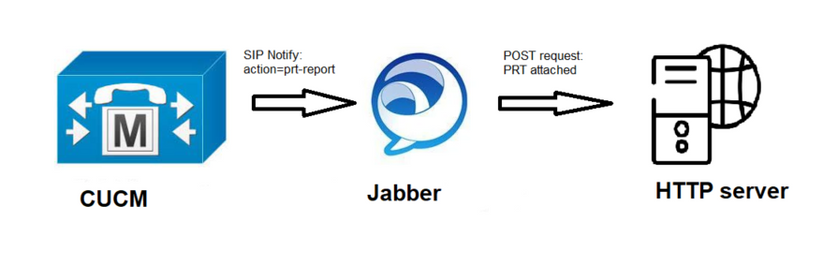
Configurazioni
Per preparare l'ambiente, effettuare le seguenti operazioni:
-
Installare e configurare un server HTTP. In questo documento viene utilizzato il server Apache su Linux(CentOS)

- Installa php se non è già installato per gestire lo script back-end
-
Creare uno script personalizzato per accettare la richiesta HTTP POST.
- Di seguito è riportato un esempio di script che può essere modificato in base all'ambiente.
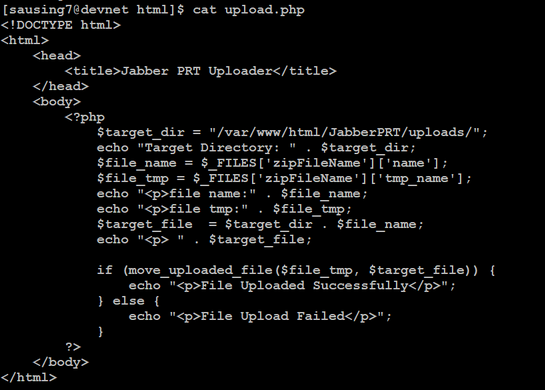
- $target_dir = "/var/www/html/JabberPRT/uploads/" questa è la posizione in cui verrà salvata la parte PRT, possiamo usare qualsiasi percorso e lo stesso percorso deve essere menzionato nel codice, assicurarci che la cartella o la directory che stiamo usando sia accessibile dal processo Apache e le autorizzazioni appropriate per scrivere in quella cartella.

-
Crea una pagina HTML che consente agli utenti di caricare i Report di problema salvati localmente. La pagina HTML deve contenere un modulo che accetti il Report di problema salvato come archivio .ZIP e contenga un'azione per l'inserimento del Report di problema utilizzando lo script personalizzato. Di seguito è riportato un modulo di esempio che accetta il Report di problema
- Una volta implementato tutto, è possibile eseguire il test caricando manualmente qualsiasi file accedendo al server HTTP tramite. browser.
Procedura
Passaggio 1
Aprire Amministrazione Cisco Unified CM> Selezionare Gestione utenti > Impostazione utenti > Servizio UC.
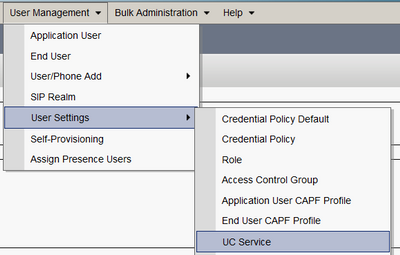
Passaggio 2
Aggiungere un nuovo servizio UC con un tipo di servizio UC Configurazione client Jabber (jabber-config.xml).
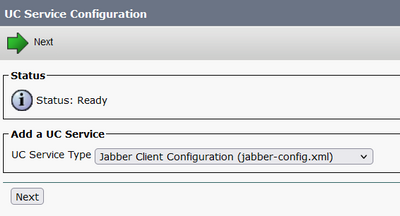
Passaggio 3
Aggiungere un parametro di configurazione Jabber con questi valori:
Sezione—Policy
Parametro - RemotePRTServer
Valore: l'URL dello script di caricamento (http://10.106.120.10/upload.php)

Verifica
Passaggio 1
Selezionare Periferica > Telefono.
Passaggio 2
Scegliere i dispositivi per i quali sono necessari i registri.
Passaggio 3
Fate clic su Genera parte (Generate PRT) per l'opzione selezionata.

Passaggio 4
Per controllare la parte raccolta accedere al server HTTP e controllare la directory (/var/www/html/JabberPRT/uploads/) menzionata nello script

Risoluzione dei problemi
Di seguito sono riportati i controlli di base per la risoluzione dei problemi
- Controllare se si sta ricevendo SIP Notify da CUCM di seguito è riportato il frammento di registro di esempio
-
NOTIFY sip:0008@10.106.120.5:51038 SIP/2.0
Via: SIP/2.0/TCP 10.106.120.2:5060;branch=z9hG4bK1273e54f34755
From: <sip:10.106.120.2>;tag=1284645402
To: <sip:0008@10.106.120.5>
Call-ID: e7fc3880-1ed10efb-12732-2786a0a@10.106.120.2
CSeq: 101 NOTIFY
Max-Forwards: 70
Date: Fri, 30 Jul 2021 05:42:22 GMT
User-Agent: Cisco-CUCM12.5
Event: service-control
Subscription-State: active
Contact: <sip:10.106.120.2:5060;transport=tcp>
Content-Type: text/plain
Content-Length: 86
action=prt-report
RegisterCallId={005056bd-e9d90009-00000f98-000014d7@10.106.120.5}
- Check-in di PRT con le parole chiave notificationOnPRTStart & onPRTStart per controllare ulteriormente lo stato
- Esempio di log
-
2021-07-29 22:41:27,917 INFO [0x00001260] [ipcc\core\sipstack\ccsip_platform.c(250)] [csf.sip-call-control] [sip_platform_reset_req] - SIPCC-SIP_REG_STATE: sip_platform_reset_req: ***********DEVICE_PRT_REPORT, requested***********
2021-07-29 22:41:27,917 DEBUG [0x000052c8] [ftphonewrapper\CC_SIPCCService.cpp(7463)] [csf.ecc] [csf::ecc::CC_SIPCCService::serviceRequest] - service = CC_DEVICE_PRT_REPORT
2021-07-29 22:41:27,917 INFO [0x000055dc] [control\CallControlManagerImpl.cpp(4553)] [csf.ecc] [csf::ecc::CallControlManagerImpl::onPRTReport] - notify prt report event
2021-07-29 22:41:27,917 DEBUG [0x000055dc] [ntrol\TelephonyCallControlImpl.cpp(6919)] [jcf.tel.callcontrol] [CSFUnified::TelephonyCallControlImpl::onPRTReport] - onPRTReport
2021-07-29 22:41:27,917 DEBUG [0x00004b9c] [ntrol\TelephonyCallControlImpl.cpp(6928)] [jcf.tel.callcontrol] [CSFUnified::TelephonyCallControlImpl::onPRTReportImpl] - onPRTReport
2021-07-29 22:41:27,917 DEBUG [0x00004b9c] [honyAdapterCallControlObserver.cpp(1284)] [jcf.tel.ccobserver] [CSFUnified::TelephonyAdapter::onPRTReportChange] - onPRTReportChange
2021-07-29 22:41:27,917 DEBUG [0x00004b9c] [src\framework\ServicesDispatcher.cpp(38)] [services-dispatcher] [CSFUnified::ServicesDispatcher::enqueue] - ServicesDispatcher.enqueue: TelephonyServiceImpl::notifyOnPRTStart
2021-07-29 22:41:27,917 DEBUG [0x00004968] [rc\framework\ServicesDispatcher.cpp(207)] [services-dispatcher] [CSFUnified::ServicesDispatcher::executeTask] - executing (TelephonyServiceImpl::notifyOnPRTStart)
2021-07-29 22:41:27,917 DEBUG [0x00004968] [ices\impl\TelephonyServiceImpl.cpp(5060)] [jcf.tel.service] [CSFUnified::TelephonyServiceImpl::notifyOnPRTStart] - TelephonyServiceImpl::notifyOnPRTStart
2021-07-29 22:41:27,917 DEBUG [0x00004968] [c\plugin-runtime\impl\jabberprt.cpp(486)] [PluginRuntime] [JabberPrtImpl::setPRTConfig] - Setting Config:ProblemReportToolOnPrem to 0xTrue
2021-07-29 22:41:27,917 DEBUG [0x00004a88] [src\framework\ServicesDispatcher.cpp(38)] [services-dispatcher] [CSFUnified::ServicesDispatcher::enqueue] - ServicesDispatcher.enqueue: OnFlushCompleted
2021-07-29 22:41:27,917 DEBUG [0x00004968] [gins\hubwindowplugin\prtlistener.cpp(10)] [HubWindowPlugin] [CPrtListener::onPRTStart] - received remote amdin upload prt request
- Provate a caricare la PRT direttamente da un browser Web utilizzando la macchina in questione.
- Verificare che il software antivirus o il firewall non impedisca la richiesta.
- Possiamo verificare la richiesta di accesso anche sul server Apache e controllare gli errori nel caso in cui il percorso di CentOS sia /var/log/httpd/
- Assicurarsi che post-max-size di php è sufficiente per accettare grandi dimensioni di PRT così come possiamo modificare lo stesso da php.ini
Informazioni correlate
Configurazione della funzionalità di segnalazione dei problemi per Cisco Jabber 12.9
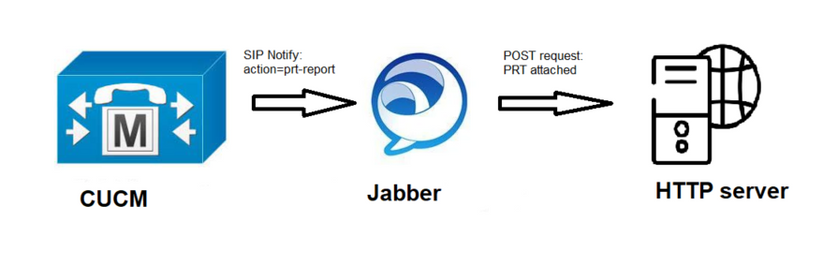


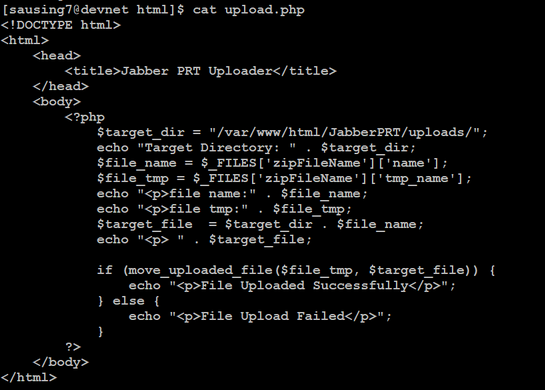


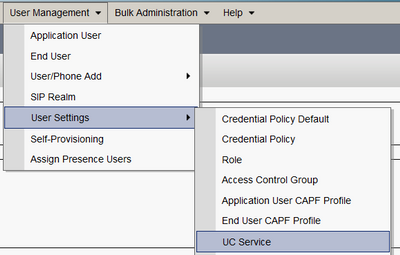
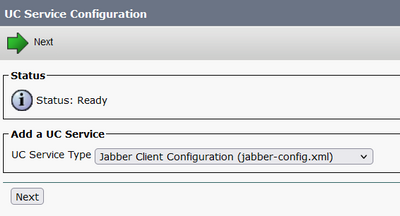



 Feedback
Feedback